Modernizzazione dell'interfaccia utente - Aggiornamento di VSTS Sprint 136
Nell'aggiornamento sprint 136 di Visual Studio Team Services (VSTS) vengono introdotti alcuni cambiamenti di progettazione nuovi ed interessanti. È possibile visualizzare in anteprima una nuova esperienza nella scheda Hub di compilazione e test. L'hub Query è ora disponibile a livello generale. È anche possibile provare un'anteprima della nuova esperienza di spostamento con i nuovi hub di lavoro.
Esistono diverse altre funzionalità in Work, Build, Release, Test e Reporting. Per altre informazioni, vedere l'elenco delle funzionalità riportato di seguito.
Passaggi successivi
Leggere le nuove funzionalità seguenti e passare a VSTS per provare manualmente.
Novità di VSTS
Funzionalità
Navigazione
Lavoro
- Nuovi hub di lavoro
- Hub query disponibile a livello generale
- Trovare facilmente elementi di lavoro esistenti in esperienze di collegamento e menzione
Compilazione e versione
- Pagina Nuovi risultati della compilazione
- Passare le variabili di ambiente alle attività
- Ignorare un controllo di rilascio per una distribuzione
- Impostare una variabile in fase di rilascio
- Organizzare le definizioni di versione nelle cartelle
- Usare attività basate su Windows Remote PowerShell migliorate
- Gli artefatti di GitHub mostrano i commit associati distribuiti in una versione
Pacchetto
Test
Creazione di report
- Escludere gli elementi completati prima di una determinata data nelle visualizzazioni di analisi
- Passare facilmente ai dashboard
Autenticazione
Navigazione
Anteprima della nuova navigazione
Importante
Per usare questa funzionalità, è necessario che nel profilo o nell'account sia abilitata la funzionalità Nuova anteprima navigazione.
Nelle prossime due settimane, l'anteprima pubblica della nuova navigazione verrà implementata e disponibile per tutti gli utenti che usano VSTS. Una volta che è disponibile nell'account, verrà visualizzato un banner per l'annuncio di funzionalità e sarà possibile attivarlo per qualsiasi progetto usando il pannello Funzionalità di anteprima. Leggere il post di blog per altre informazioni sull'aggiornamento della progettazione e sul motivo per cui viene eseguito.
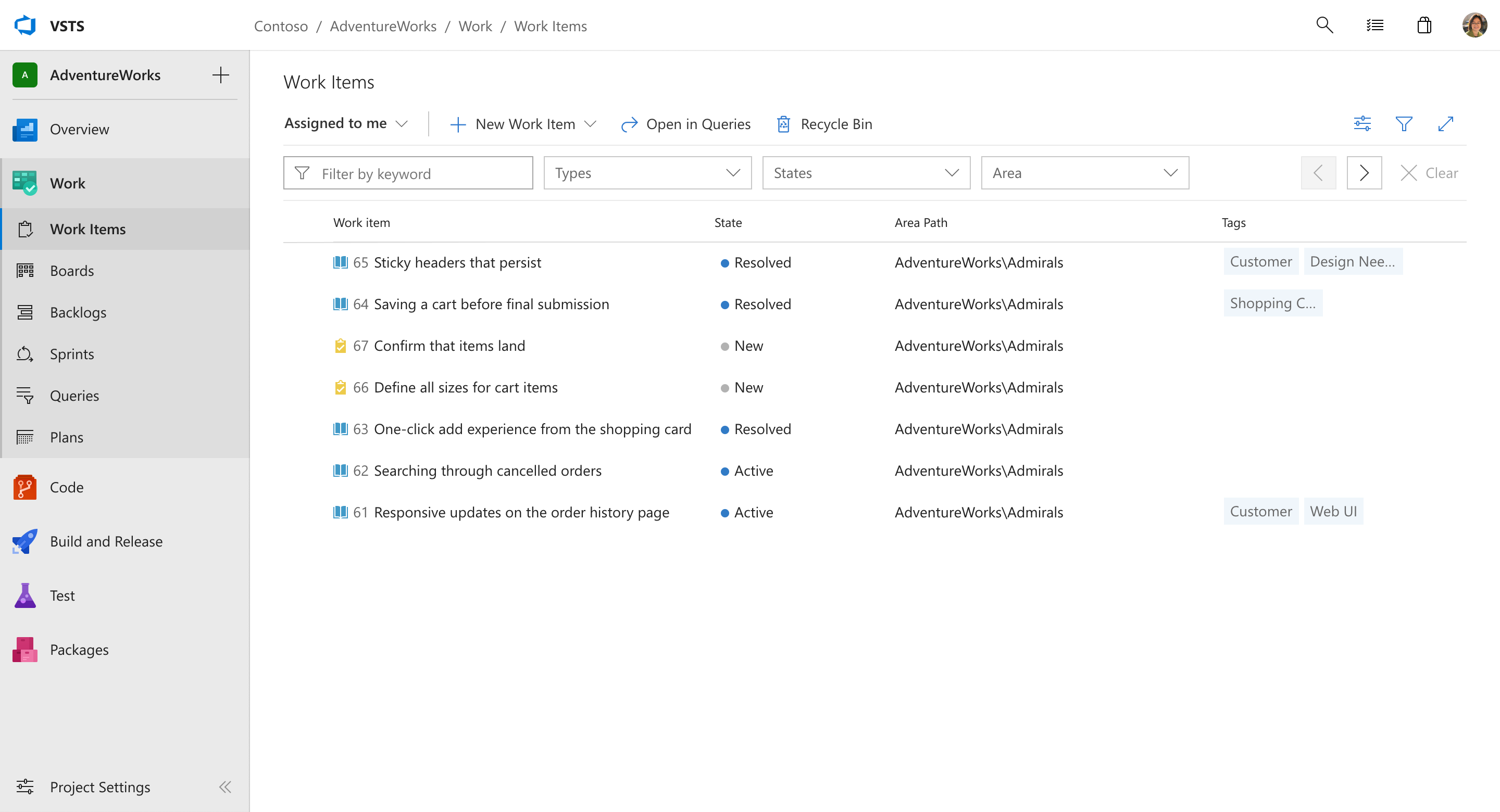
Lavoro
Nuovi hub di lavoro
Importante
Per usare questa funzionalità, è necessario che nel profilo o nell'account sia abilitata la funzionalità Nuova anteprima navigazione.
Oltre all'anteprima pubblica della nuova struttura di spostamento, vengono introdotti anche i nuovi hub di lavoro. Qui troverai preferiti e supporto rapido per tutte le schede, i backlog e gli sprint, oltre a nuove funzionalità come Sprint Planning. Per altre informazioni, vedere il post New Work Hubs (Nuovi hub di lavoro) nel blog di Microsoft DevOps.
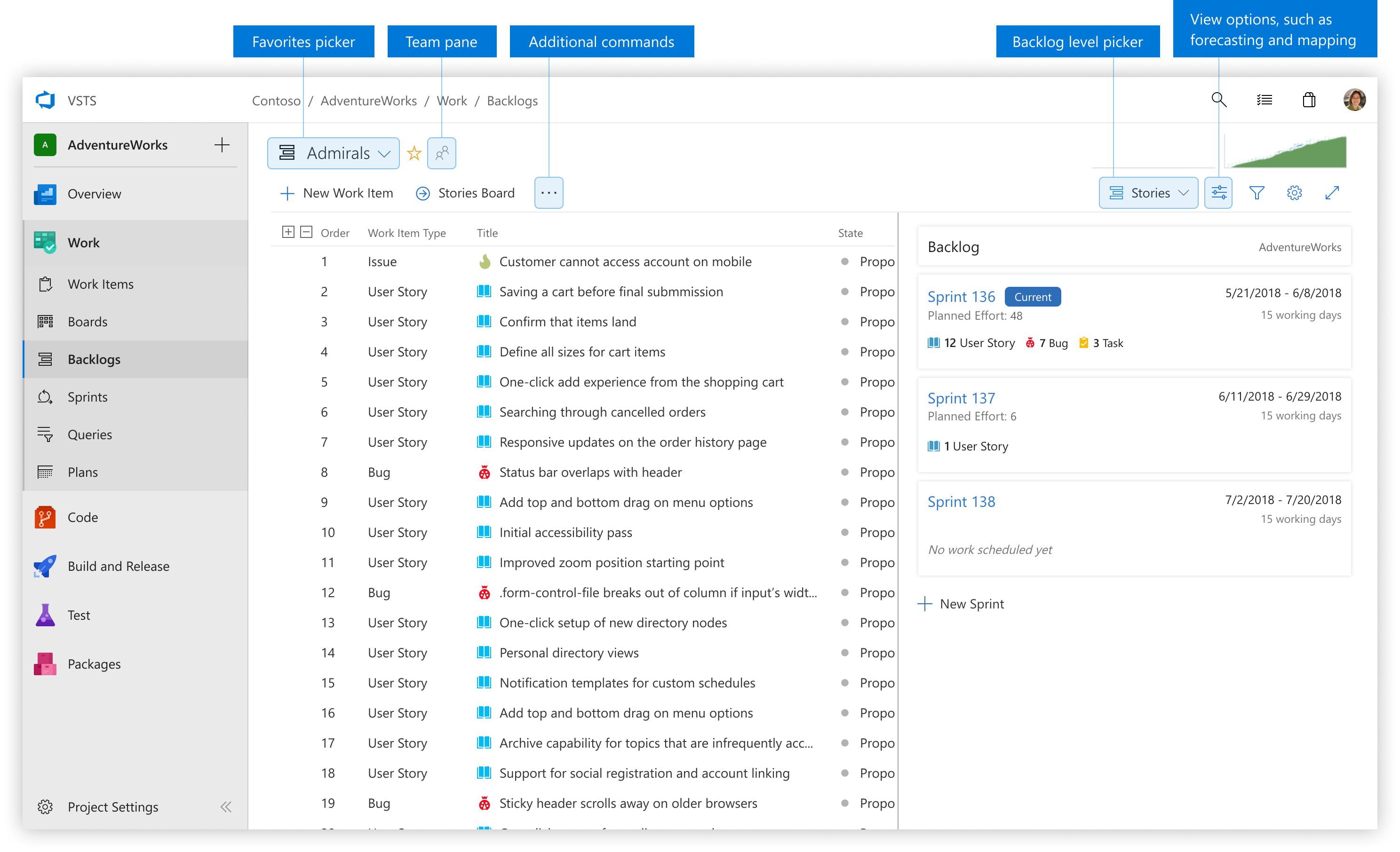
Hub query disponibile a livello generale
Mentre il nuovo hub Query era in anteprima, abbiamo lavorato per rispondere ai commenti e suggerimenti. Siamo ora entusiasti che l'esperienza diventi disponibile per tutti. L'hub semplifica molte delle funzionalità di query esistenti dall'hub precedente con un aspetto più moderno e offre nuove funzionalità per semplificare l'accesso alle query importanti. Ecco alcuni punti salienti della nuova esperienza:
- Pagine di directory con l'ultima modifica delle informazioni e la possibilità di cercare query
- Percorso di navigazione con URL univoci per le cartelle ai segnalibri di gruppi importanti di query
- Accesso rapido alle query preferite dalla pagina dei risultati
Altre informazioni su questi interessanti aggiornamenti sono disponibili nel blog di DevOps.
Trovare facilmente elementi di lavoro esistenti in esperienze di collegamento e menzione
Quando si desidera collegare due elementi di lavoro esistenti, è ora possibile trovare facilmente l'elemento importante per l'uso del nuovo controllo di ricerca degli elementi di lavoro. Il selettore di query è stato sostituito con suggerimenti inline in base agli elementi di lavoro a cui si accede di recente, nonché a un punto di ingresso per cercare un elemento di lavoro specifico in base all'ID o al titolo.
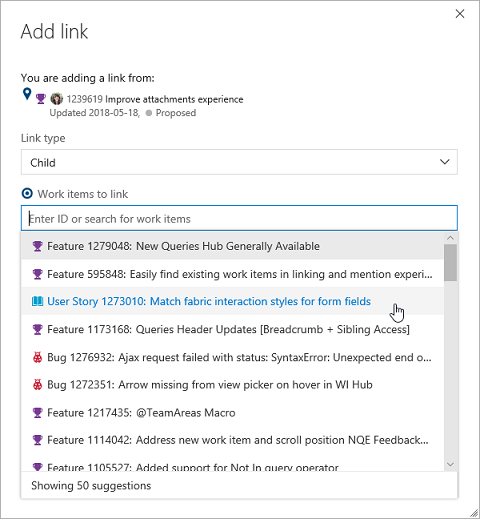
Compilazione e versione
Pagina Nuovi risultati della compilazione
Importante
Per usare questa funzionalità, è necessario che la funzionalità Di anteprima della pagina dei risultati della nuova compilazionesia abilitata nel profilo o nell'account.
In TFS 2015 è stato implementato un nuovo sistema di compilazione, consentendo di trascinare e rilasciare script e una libreria crescente di attività open source. Abbiamo gradualmente migliorato l'esperienza dell'editor e oggi stiamo aggiornando l'esperienza per la visualizzazione di una compilazione.
Quando si passa ai risultati della compilazione, si avranno informazioni più chiare sui log, i problemi, i commit e gli elementi di lavoro che costituiscono la compilazione. Questo è il primo passaggio dell'aggiornamento della progettazione, quindi inviaci i tuoi pensieri.
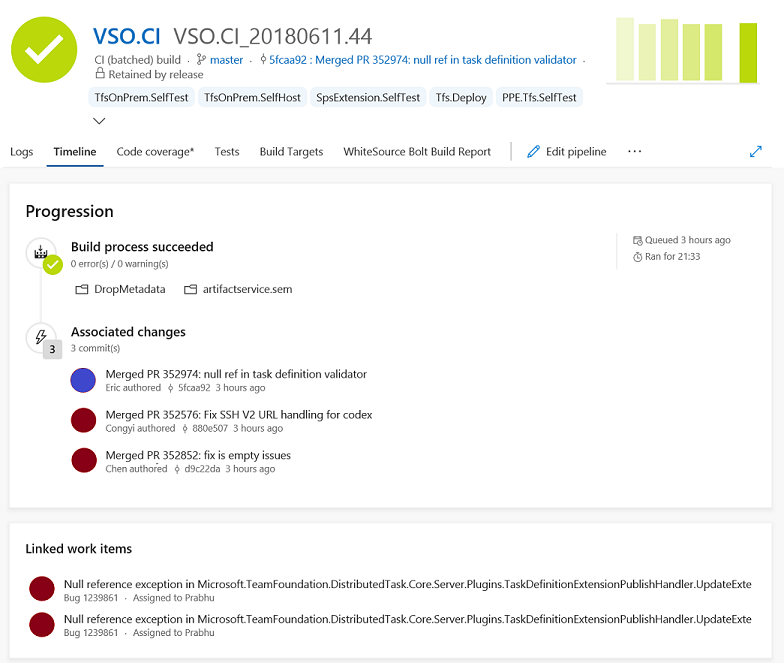
Passare le variabili di ambiente alle attività
Gli autori di attività CI/CD possono impostare una nuova proprietà, showEnvironmentVariables, nel task.json per passare variabili di ambiente alle attività. In questo caso, viene eseguito il rendering di un controllo aggiuntivo sull'attività nell'editor di compilazione. Questa opzione è disponibile per le attività di PowerShell, Cmd e Bash .
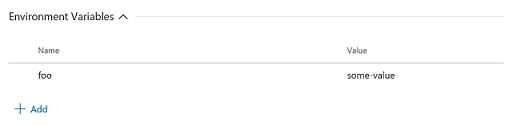
Ciò consente due scenari:
- Un'attività richiede una variabile di ambiente con maiuscole e minuscole mantenute nel nome della variabile. Ad esempio, nell'esempio precedente, la variabile di ambiente passata all'attività sarà "foo" e non "FOO".
- Consente di passare i valori dei segreti in modo sicuro agli script. È preferibile passare i segreti come argomenti agli script, perché il sistema operativo nell'agente può registrare la chiamata di processi, inclusi i relativi argomenti.
Ignorare un controllo di rilascio per una distribuzione
Importante
Per usare questa funzionalità, è necessario abilitare la funzionalità Anteprima nuove visualizzazionistato rilascio nel profilo o nell'account.
I controlli di rilascio consentono la valutazione automatica dei criteri di integrità prima che una versione venga promossa all'ambiente successivo. Per impostazione predefinita, la pipeline di versione avanza solo quando tutti i controlli sono integri contemporaneamente. In determinate situazioni, ad esempio quando si accelera una versione o dopo il controllo manuale dell'integrità, un responsabile approvazione può voler ignorare un gate e consentire al rilascio di progredire anche se tale gate deve ancora valutare come integro. Per altre informazioni, vedere la documentazione relativa ai controlli di rilascio.
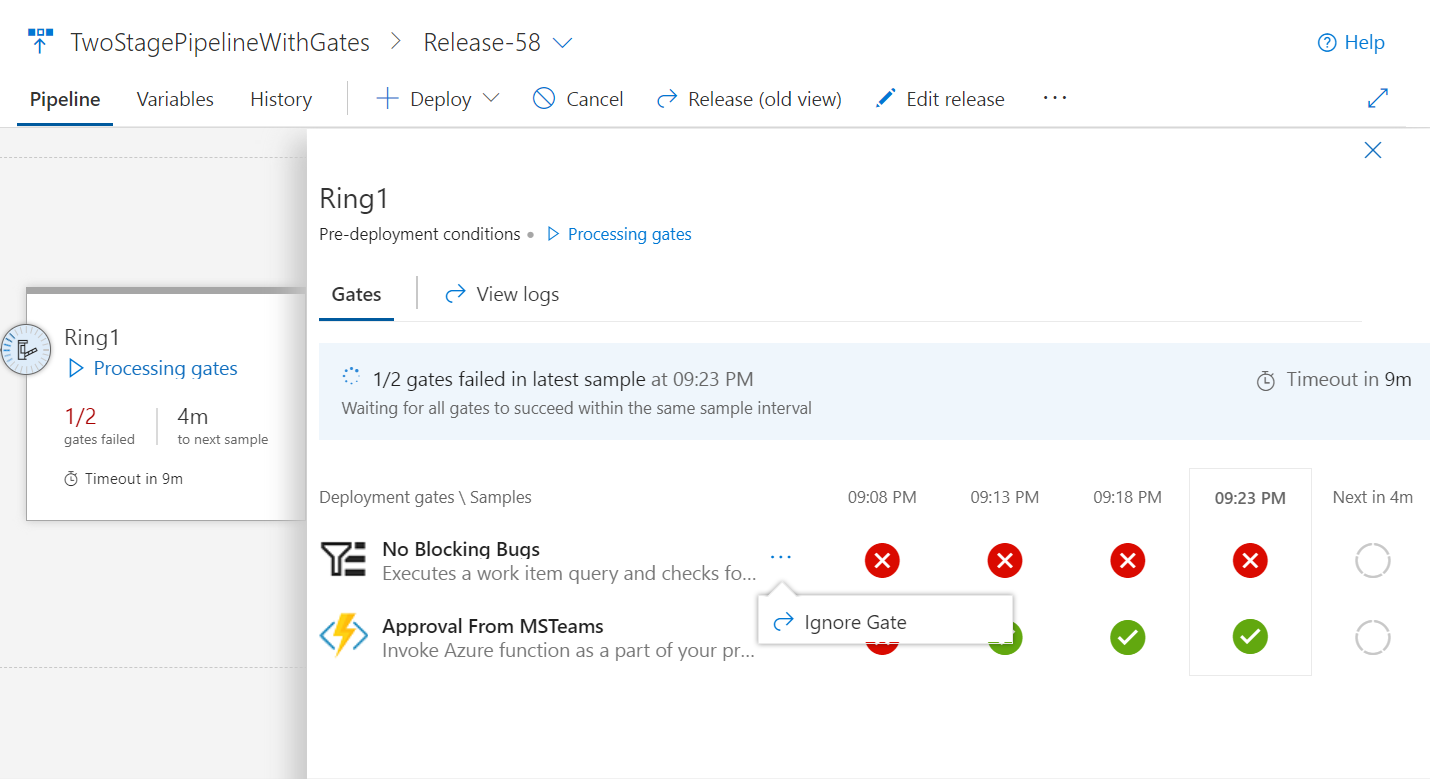
Impostare una variabile in fase di rilascio
In una definizione di versione è ora possibile scegliere le variabili da impostare quando si crea la versione.
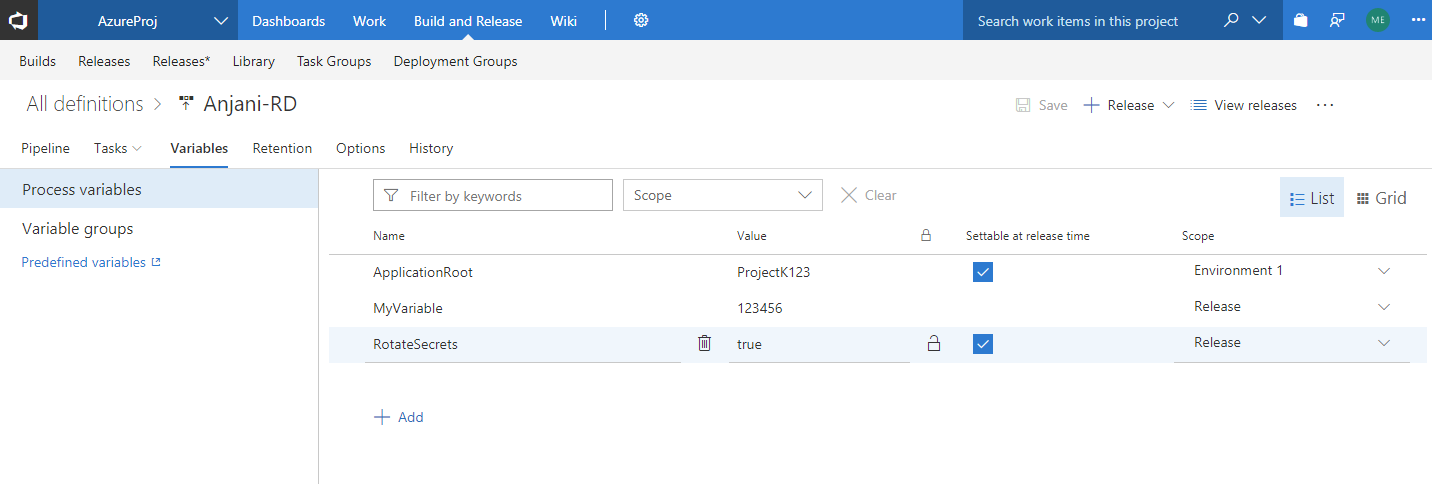
Il valore specificato per la variabile quando viene creata la versione viene usato solo per tale versione. Questa funzionalità consente di evitare più passaggi per Create-in-Draft, aggiornare le variabili nella bozza e attivare la versione con la variabile.
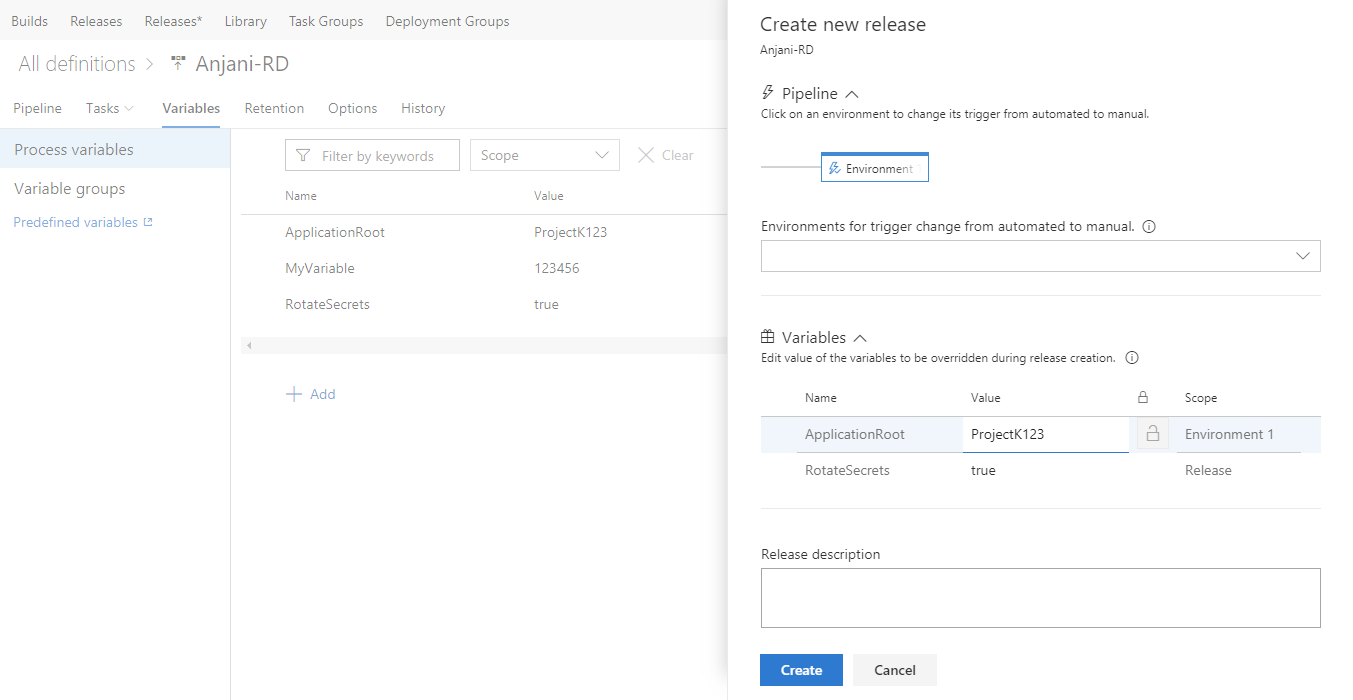
Organizzare le definizioni di versione nelle cartelle
Importante
Per usare questa funzionalità, è necessario che nel profilo o nell'account sia abilitata la funzionalità Di anteprima dell'hub delle nuove versioni.
L'organizzazione delle definizioni di versione è stata semplificata e semplificata. È ora possibile creare cartelle e spostare le definizioni all'interno di esse. La sicurezza può essere gestita direttamente a livello di cartella. Le cartelle possono essere visualizzate nell'hub Versioni* (verrà visualizzato accanto all'hub Versioni quando si acconsente esplicitamente).
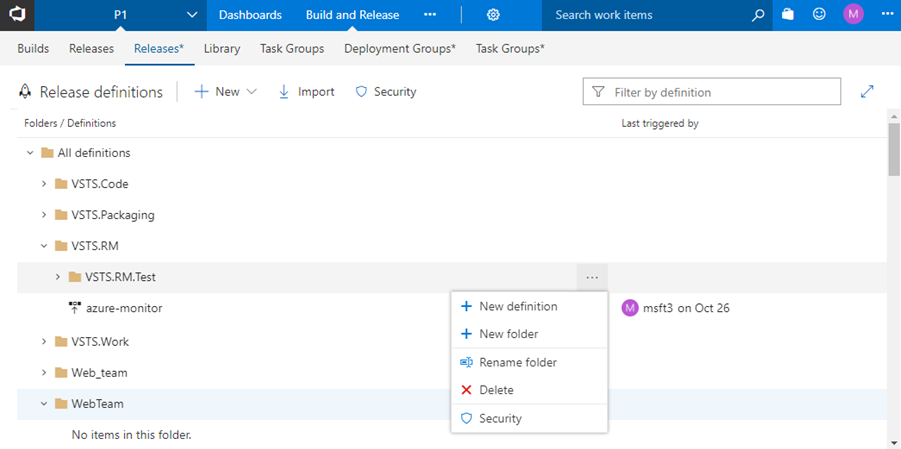
Usare attività basate su Windows Remote PowerShell migliorate
Sono disponibili attività basate su Windows Remote PowerShell nuove e migliorate. Questi miglioramenti includono diverse correzioni delle prestazioni e supportano i log live e i comandi di output della console, ad esempio Write-Host e Write-Output.
PowerShell nell'attività di destinazione (versione: 3.*): è possibile aggiungere script inline, modificare le opzioni PSSession, controllare "ErrorActionPreference" e non riuscire in caso di errore standard.
Attività Copia file di Azure (versione: 2.*): include la versione più recente di AzCopy (v7.1.0) che risolve un problema di GitHub.
Gli artefatti di GitHub mostrano i commit associati distribuiti in una versione
Per migliorare la tracciabilità end-to-end, è possibile visualizzare tutti i commit distribuiti in un ambiente per i repository GitHub, come parte di una versione specifica.
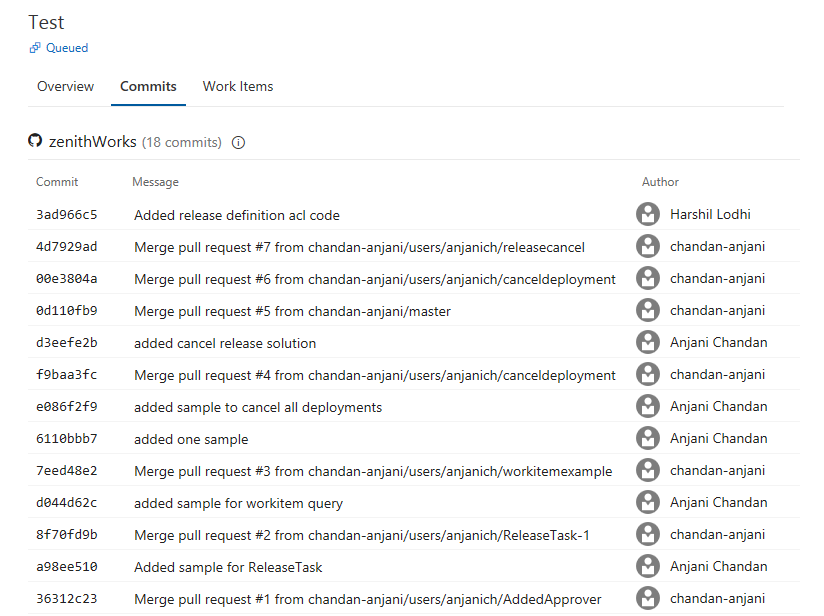
Pacchetto
Usare le origini upstream nei feed legacy
Fino ad ora, i feed legacy non potevano usare l'origine nuget.org upstream o sfruttare i miglioramenti apportati all'origine upstream npmjs.com. Con questo aggiornamento, è possibile aggiornare un feed legacy e usare tali funzionalità. Cercare il banner sopra i pacchetti del feed per altre informazioni, incluse le modifiche del comportamento da tenere presenti prima dell'aggiornamento.
Usare feed npm pubblici arbitrari come origini upstream
In precedenza, era stato possibile usare npmjs.com e altri feed VSTS come origini upstream di npm. Con questo aggiornamento, è anche possibile usare feed pubblici arbitrari (ad esempio un feed MyGet) come origini upstream npm.
Test
Esperienze migliorate nella scheda Test
Importante
Abilitare le funzionalità di anteprima New build hub (Nuovo hub di compilazione) e New release progress (Nuove visualizzazionidello stato di rilascio) per usare queste nuove funzionalità.
Oltre al nuovo hub build e alle nuove visualizzazioni dello stato di avanzamento della versione , è ora disponibile un'esperienza moderna per la scheda Test . In questo modo sono disponibili informazioni dettagliate sul test del contesto per build e versioni. La nuova esperienza offre una visualizzazione test in corso, un'esperienza di debug a pagina completa, nella cronologia dei test del contesto, nella segnalazione dell'esecuzione di test interrotti e nel riepilogo del livello di esecuzione.
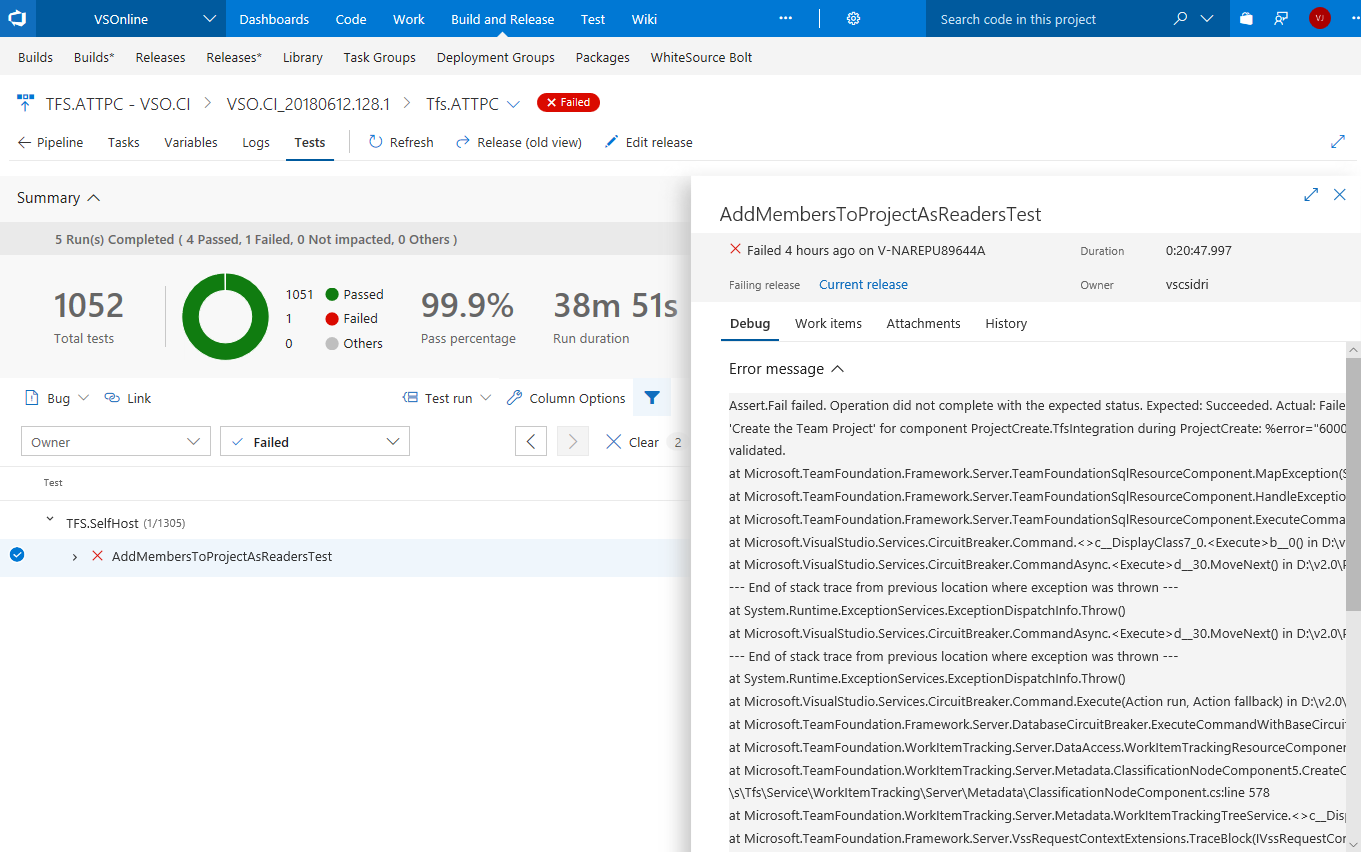
Visualizzare l'esecuzione di test in corso
I test, ad esempio i test di integrazione e funzionale, possono essere eseguiti per molto tempo, quindi è importante visualizzare l'esecuzione dei test in qualsiasi momento. Con la visualizzazione Test in corso non è più necessario attendere il completamento dell'esecuzione del test per conoscere il risultato del test. I risultati sono disponibili quasi in tempo reale man mano che vengono eseguiti, consentendo di eseguire azioni più velocemente. È possibile eseguire il debug di un errore o un'interruzione, inviare un bug o interrompere la pipeline. La funzionalità è attualmente disponibile sia per la pipeline di compilazione che per la pipeline di versione usando l'attività Test di Visual Studio in più agenti, usando l'attività Pubblica risultati test o pubblicando i risultati dei test usando le API. In futuro si prevede di estendere questa esperienza per l'esecuzione di test usando Single Agent.
La visualizzazione seguente mostra il riepilogo dei test in corso nella nuova visualizzazione dello stato di avanzamento della versione, segnalando il numero totale di test e il numero di errori di test in un determinato momento.
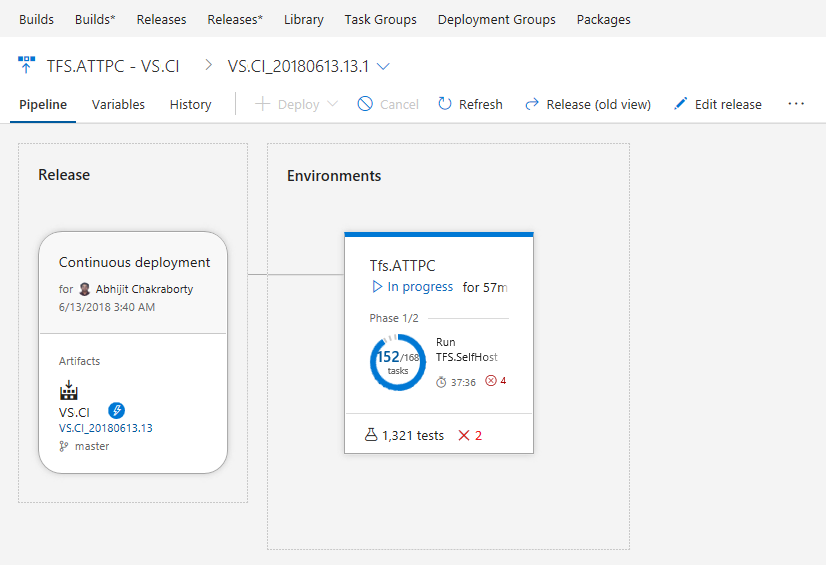
Facendo clic sul riepilogo test in corso precedente, è possibile visualizzare il riepilogo dettagliato del test insieme alle informazioni di test non riuscite o interrotte nella scheda Test . Il riepilogo del test viene aggiornato a intervalli periodici con la possibilità di aggiornare la visualizzazione dei dettagli su richiesta, in base alla disponibilità di nuovi risultati.
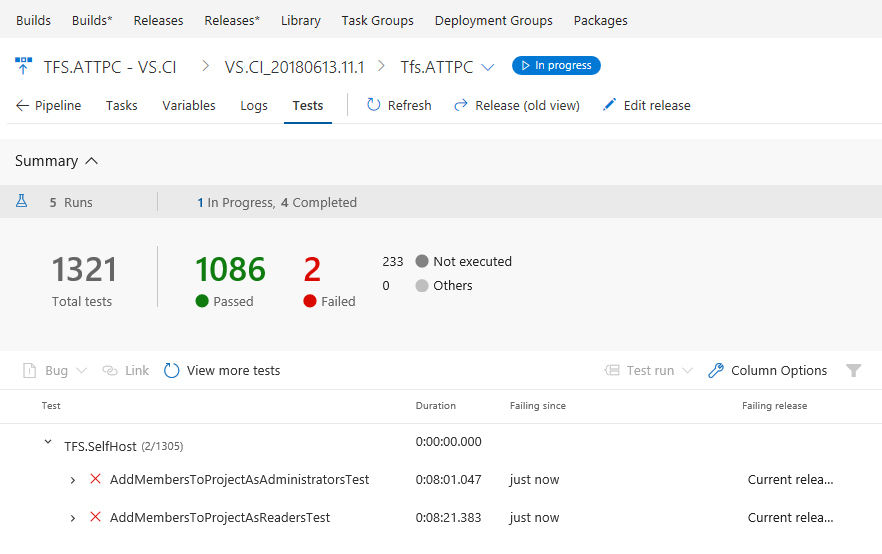
Visualizzare i dettagli del debug dell'esecuzione dei test nella pagina completa
I messaggi di errore e le tracce dello stack sono lunghi e hanno bisogno di spazio sufficiente per visualizzare i dettagli durante il debug. Per avere un'esperienza di debug immersiva, è ora possibile espandere la visualizzazione di esecuzione test o test alla visualizzazione pagina completa, pur essendo ancora in grado di eseguire le operazioni necessarie in operazioni di contesto come la creazione di bug o l'associazione dei requisiti per il risultato del test corrente.
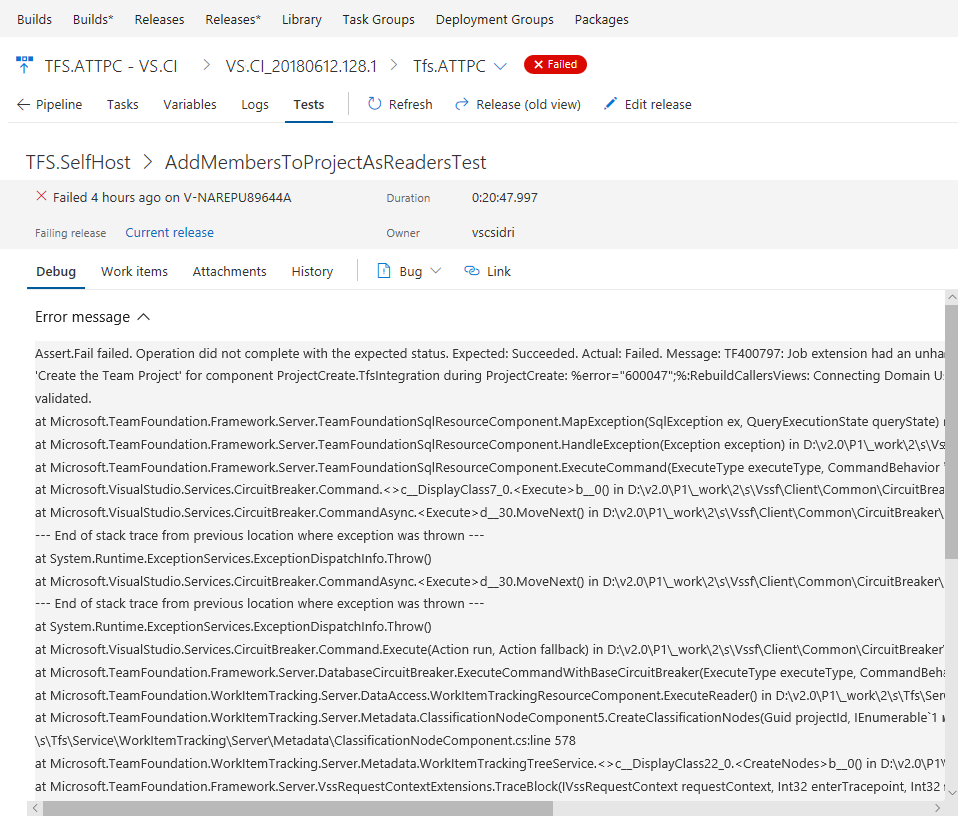
Visualizzare la cronologia dei test nel contesto
Storicamente, i team dovranno passare all'hub Esecuzioni per visualizzare la cronologia di un risultato di test. Con la nuova esperienza, la cronologia dei test viene inserita nel contesto nella scheda Test per la compilazione e il rilascio. Le informazioni sulla cronologia dei test vengono fornite in modo progressivo a partire dalla definizione o dall'ambiente di compilazione corrente per il test selezionato, seguiti rispettivamente da altri rami e ambienti per la compilazione e il rilascio.
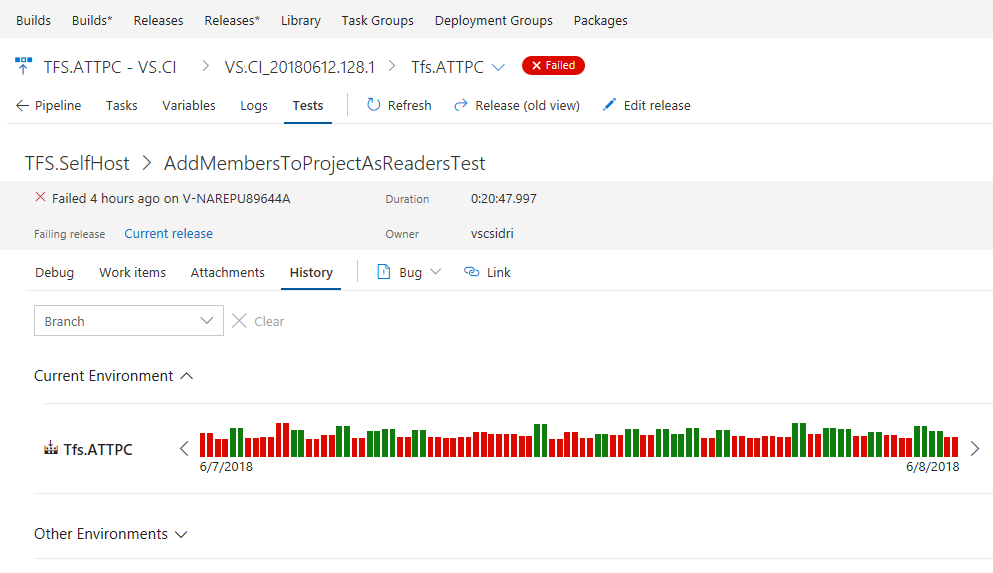
Visualizzare i test interrotti
L'esecuzione dei test può interrompere a causa di diversi motivi, ad esempio codice di test non valido, origine sottoposta a test e problemi ambientali. Indipendentemente dal motivo dell'interruzione, è importante diagnosticare il comportamento e identificare la causa radice. È ora possibile visualizzare i test interrotti e le esecuzioni di test insieme alle esecuzioni completate nella scheda Test . La funzionalità è attualmente disponibile sia per la pipeline di compilazione che per la pipeline di versione usando l'attività di test di Visual Studio in più fasi o la pubblicazione dei risultati dei test usando le API. In futuro si prevede di estendere questa esperienza per l'esecuzione di test usando Single Agent.
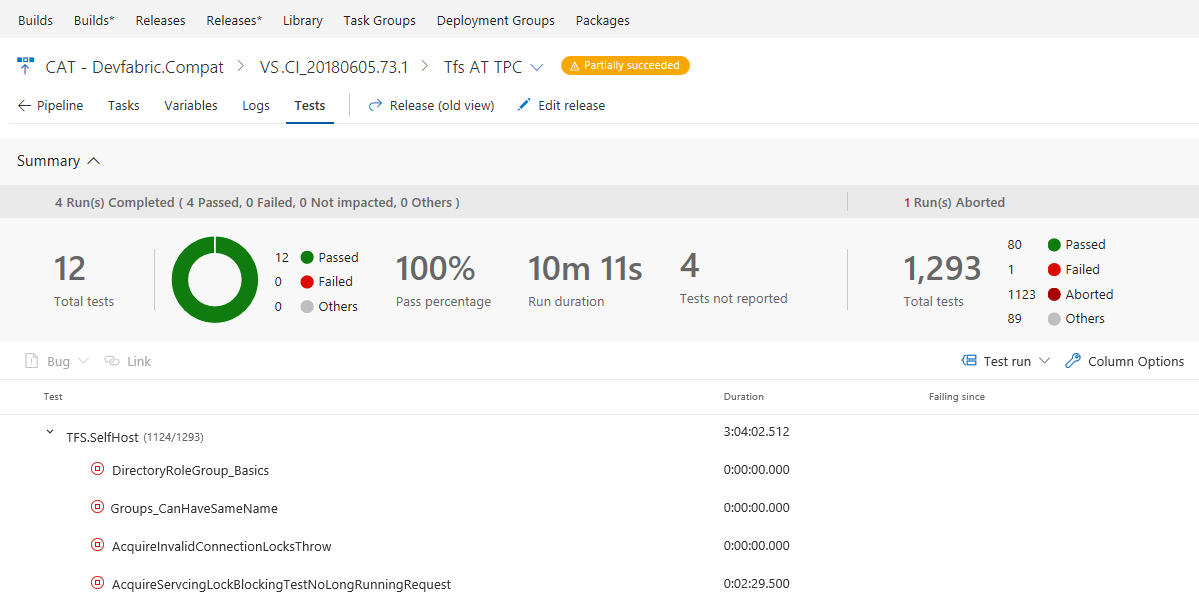
Creazione di report
Escludere gli elementi completati prima di una determinata data nelle visualizzazioni di analisi
Il servizio Analisi archivia tutta la cronologia degli elementi di lavoro, inclusi gli elementi di lavoro chiusi. I clienti spesso non vogliono segnalare elementi di lavoro meno recenti e chiusi. Sono state aggiornate le visualizzazioni di Analytics per consentire di escludere gli elementi di lavoro completati prima di una data specifica. Ciò riduce notevolmente la quantità di dati caricati in Power BI. Rende anche calcoli avanzati, come il tempo nello stato, molto più efficiente. Questa opzione viene impostata nella scheda Cronologia .
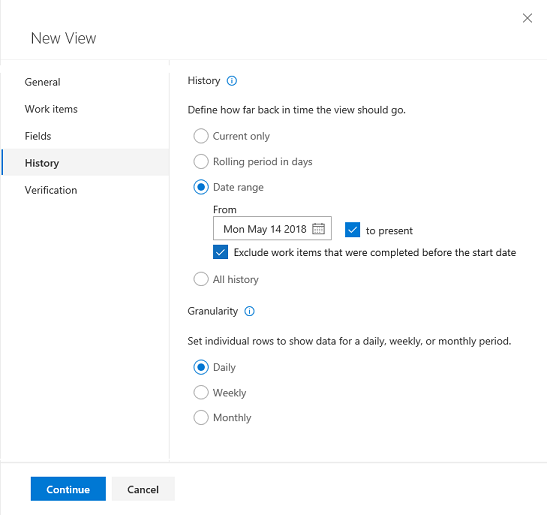
Passare facilmente ai dashboard
È ora possibile passare facilmente ad altri dashboard che appartengono al team. Mentre la nuova esperienza del dashboard era in anteprima, abbiamo lavorato per rispondere al feedback più importante per perdere la possibilità di passare rapidamente tra i dashboard. La selezione dashboard è stata aggiornata per semplificare l'accesso ai dashboard a cui si è a cuore. La selezione aggiornata contiene ora due pivot: Mine e All. Il pivot Mine consente di trovare facilmente i team a cui si appartiene e i dashboard corrispondenti, oltre a visualizzare i dashboard preferiti. Il pivot Tutti continua a mostrare tutti i dashboard all'interno del progetto.
I Preferiti sono nella parte superiore.
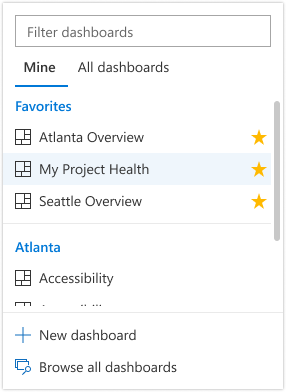
Scorrere verso il basso per visualizzare i dashboard del team.
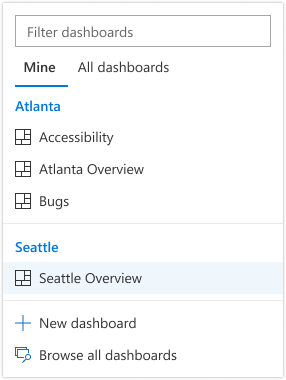
Vedere tutti i dashboard nel progetto.
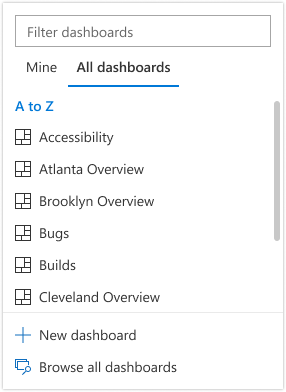
Autenticazione
Ricevere una notifica per le scadenze pat
Quando un token di accesso personale (PAT) sta per scadere, si riceverà una notifica tramite posta elettronica che offre la possibilità di intervenire immediatamente ed estendere la durata del pat in modo che gli strumenti e i processi continuino senza interruzioni.
Come fornire commenti e suggerimenti
Ci piacerebbe sentire ciò che pensi a queste funzionalità. Usare il menu commenti e suggerimenti per segnalare un problema o fornire un suggerimento.
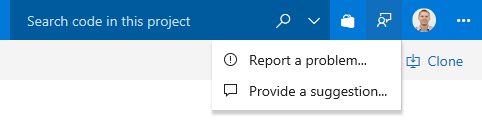
È anche possibile ottenere consigli e risposte alle domande della community su Stack Overflow.
Grazie,
Jeremy Epling